- Зохиолч Jason Gerald [email protected].
- Public 2024-01-19 22:13.
- Хамгийн сүүлд өөрчлөгдсөн 2025-01-23 12:27.
Вэб хаягийг дараа нь хандахын тулд хадгалдаг хавчуурга нь хэрэв та тэдгээрийг олж чадвал ашигтай байдаг. Гэсэн хэдий ч олон интернет хэрэглэгчид хавчуургыг хадгалаад дараа нь мартдаг тул хэт олон хавчуургатай байдаг. Google Chrome нь хавчуургыг удирдахад хялбар болгох нэг арга байдаг боловч тэдгээрийг бүгдийг нь цэгцлэхэд нэлээд хугацаа шаардагдах болно.
Алхам
4 -ийн 1 -р арга: Хавчуургын менежерийг ашиглах
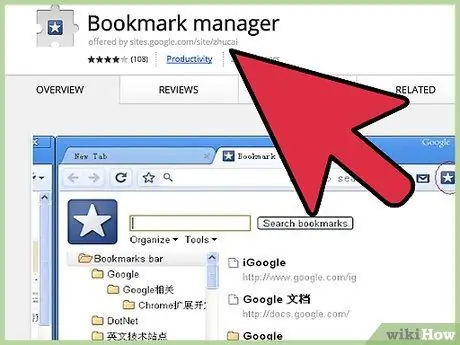
Алхам 1. Хавчуургын менежер ашиглан бүх хавчуургаа нэг хуудсан дээр харуулаарай
Энэ бол янз бүрийн цэс ашиглахгүйгээр хавчуурга, хавчуургын лавлахыг тохируулах хамгийн хялбар арга юм. Хавчуургын менежер нь хавчуургыг удирдах, лавлах үүсгэх, удирдах, хавчуургын нэрийг өөрчлөх, засах, бүх холбоосыг хайх боломжийг танд олгоно.
"Google Chrome -ийн тухай" (URL: chrome: // chrome/) руу нэвтэрч Bookmarks Manager -ийн хамгийн сүүлийн хувилбартай байгаа эсэхээ шалгаарай. Хэрэв Хавчуургын менежер шинэчлэгдээгүй бол тухайн хуудаснаас автоматаар шинэчлэгдэх болно
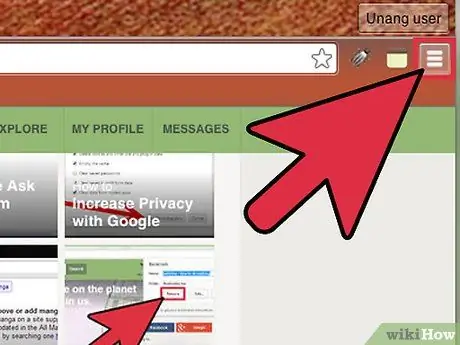
Алхам 2. Тохиргоог тохируулахын тулд Chrome -ийн баруун дээд буланд байгаа гурван саарал шугамыг дарна уу
Шинэ таб -аас эхэлсэн цагаан цэс гарч ирнэ.
Энэхүү дүрсийг "Гамбургерийн дүрс" гэж нэрлэдэг
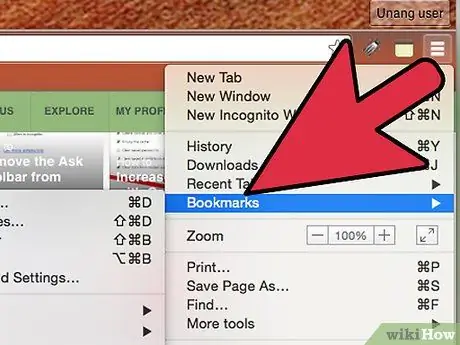
Алхам 3. Хавчуурга дээр дарна уу
Хоёрдахь цэс гарч ирэх бөгөөд дэлгэцийн дээд хэсэгт хэд хэдэн сонголт байх бөгөөд доор нь таны бүх хавчуурга байх болно. Эндээс та хавчуургынхаа үндсэн тохиргоог харж, хийх боломжтой.
- Одоогоор нээлттэй байгаа хуудсыг хавчуургад оруулахын тулд "Энэ хуудсыг хавчуурга хийх" дээр дарна уу. "Бүх нээлттэй хуудсыг хавчуургад оруулах" нь бүх нээлттэй табуудад хавчуурга нэмэх болно.
- Хавчуургыг хайх талбарын доор товчлуур хэлбэрээр харуулахын тулд "Хавчуургын мөрийг харуулах" дээр дарна уу.
- Хавчуургыг дахин байрлуулахын тулд хавчуургыг дарж чирнэ үү эсвэл хавчуургыг лавлах санд байрлуулна уу.
- Хавчуургыг засах, нэрийг нь өөрчлөх, хуулбарлахын тулд холбоос дээр хулганы баруун товчийг дарна уу.
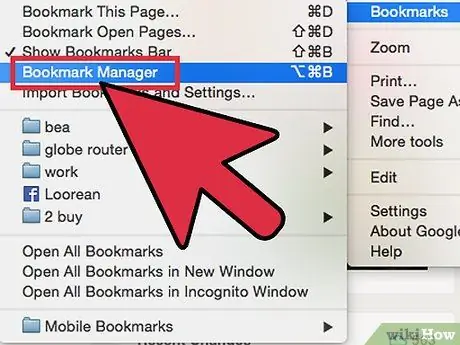
Алхам 4. Хавчуургын менежерийг сонгоод нийт хавчуургыг хянаж үзээрэй
Хавчуургын менежер хуудас нь хавчуургыг хялбархан засах боломжийг танд олгоно. Хавчуурга нь хуудасны дунд жагсаалт хэлбэрээр гарч ирэх бөгөөд бүх хавчуургын лавлах дэлгэцийн зүүн талд байрлах мөрөнд гарч ирнэ. Хавчуурга дээр давхар товшиход линк шинэ таб дээр нээгдэх бөгөөд лавлах дээр дарахад тухайн хавчуурга хавчуурга харагдана.

Алхам 5. Chrome нь бүх хавчуургыг 2-3 сан руу автоматаар ангилдаг болохыг анхаарна уу
Дэлгэцийн зүүн талд байгаа лавлахыг үзнэ үү. Ерөнхийдөө та "хүүхдүүд" лавлах, өөрөөр хэлбэл лавлах доторх лавлахыг олох болно. Таны бүх хавчуурга гурван үндсэн лавлахын аль нэгэнд тохируулагдах болно. Хавчуургын лавлахууд нь:
-
Хавчуургын баар:
Энэ лавлах нь хамгийн алдартай хавчуургыг хадгалахад ашиглагддаг. Энэ лавлах дахь хавчуурга нь таны Chrome дэлгэцийн дээд хэсэгт байрлах хавчуургын мөрөнд гарч ирнэ.
-
Бусад хавчуурга:
Хавчуургын мөрөнд ороогүй хавчуургууд энэ лавлах руу очих болно.
-
Гар утасны хавчуурга:
Хэрэв та Google акаунтаа утас, компьютерт холбосон бол энэ лавлах нь таны утасны Chrome дээр хадгалсан хавчуургыг харуулах болно.
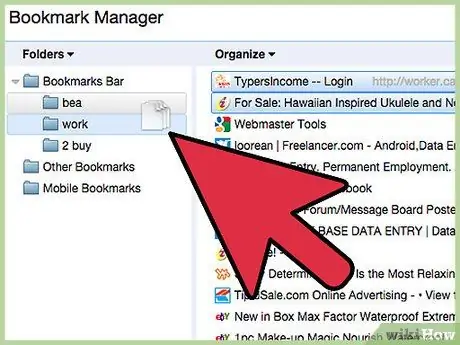
Алхам 6. Хавчуурга эсвэл директорыг зөөж чирж чирнэ үү
Хавчуургын менежерээр дамжуулан хавчуурга зохион байгуулах нь маш энгийн бөгөөд та линк дээр дараад хулганаа дараад хүссэн лавлах руу чирэх хэрэгтэй. Маркерыг буулгахын тулд хулганыг суллана уу.
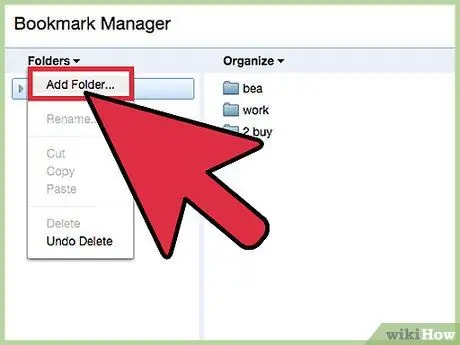
Алхам 7. Хавчуурга эсвэл лавлах нэмэхийн тулд "Folder ▼" эсвэл "Organize ▼" дээр дарна уу
Хавчуургын менежерийн дээд хэсэгт байгаа үгийг дарахад шинэ линк эсвэл лавлах нэмэх цэс гарч ирнэ. Та хавчуургыг нэрлэж, линк оруулах эсвэл очих лавлахыг сонгохыг танаас хүсэх болно. Өөрчлөлтүүд хадгалагдсаны дараа та хавчуурга, лавлахыг чирж хаяж зөөж болно.
Та мөн энэ цэснээс өөрчлөлтийг буцаах боломжтой
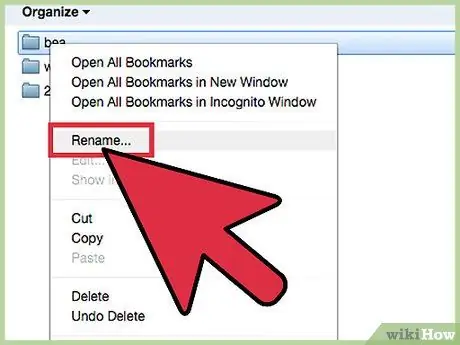
Алхам 8. Холбоос эсвэл директорыг баруун товшиж нэрийг нь өөрчил
Та мөн холбоосыг засах эсвэл хавчуургаа хаана ч хамаагүй хуулж, буулгах боломжтой. Хавчуурга дээр хулганы баруун товчийг дараад Хавчуурга/Хавтасыг засах-г сонгоод тайлбар нэмж, URL-г өөрчилнө үү эсвэл линкийн нэрийг өөрчилнө үү.
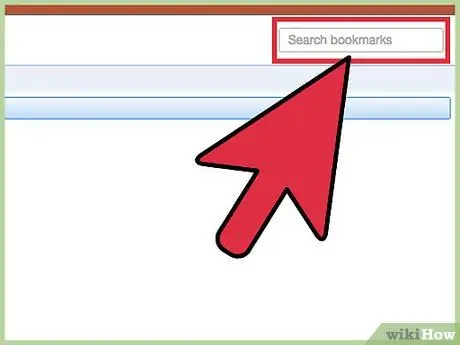
Алхам 9. Хавчуургын агуулгыг багтаасан хавчуурга хайхын тулд хайлтын мөрийг ашиглана уу
Энэ бол Chrome -ийн хавчуургын менежерийн хамгийн сайн онцлог юм - хайлтын мөр нь хавчуургын гарчиг болон хуудасны үндсэн хэсгийг уншдаг тул та хайлт хийх боломжтой болно. Жишээлбэл, хэрэв та Индонезийн шилдэг кинонууд дээр хавчуурга нэмж оруулбал "Арисан!" жагсаалтад байгаа тул та хавчуургыг нэг нэгээр нь дарахгүйгээр нэрээр нь хайж болно.
Энэхүү хайлтын функцийг хавчуурга зохион байгуулах функц болгон ашиглаж болно. Та тодорхой түлхүүр үг бүхий хавчуурга хайж, үр дүнг бүлэглэж болно
4 -ийн 2 -р арга: Хавчуургыг лавлах хэсэгт тохируулах
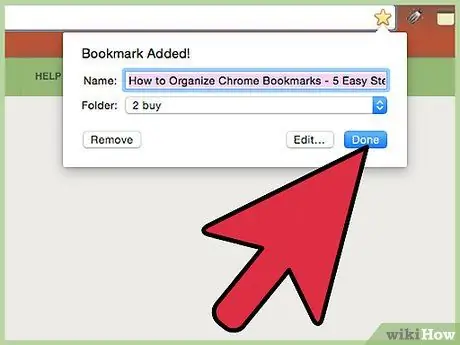
Алхам 1. Хавчуургын жагсаалтад хуудсыг оруулахын тулд URL -ийн хажууд байгаа одны дээр дарна уу
- Хавчуургыг устгахын тулд хогийн савны дүрс дээр дарна уу.
- Хавчуургын нэрийг өөрчлөхийн тулд тод текст дээр дарна уу.
- Хавчуургын лавлахуудын жагсаалтыг харуулахын тулд Хавтсанд нэмэх дээр дарна уу.
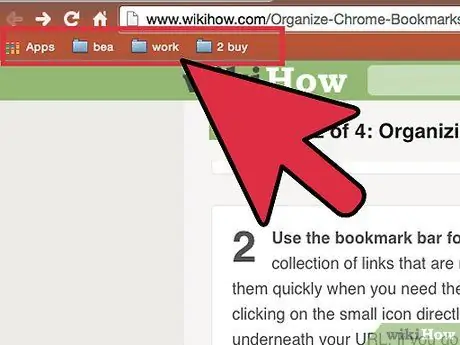
Алхам 2. Хавчуургын мөрийг ашиглан байнга ханддаг сайтуудаа харуулна уу
Хайлтын талбарын доорх хавчуургын мөрөнд линкүүдийн цуглуулга байгаа бөгөөд тэдгээрийг олоход хялбар болно. Та "http" -ийн зүүн талд байгаа жижиг дүрс дээр дарж, URL -ийн доорх баар руу чирж хавчуургын мөрөнд линк оруулах боломжтой. Хэрэв хавчуургын мөр гарч ирэхгүй бол:
- Chrome цонхны баруун дээд буланд байгаа гурван хар мөрийг дарна уу.
- Хавчуурга дээр дарна уу.
- Хавчуургын мөрийг харуулах дээр дарна уу.
- Та мөн Ctrl/Cmd+Shift+B дарж хавчуургын мөрийг дарж болно.
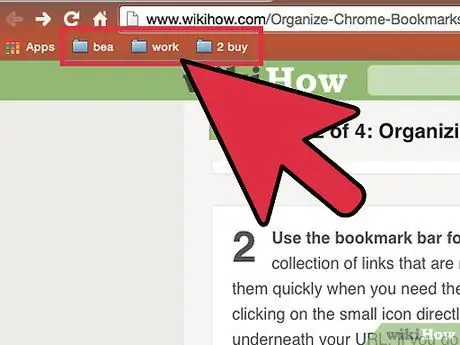
Алхам 3. Ижил төстэй хавчуургыг цуглуулахын тулд лавлахыг ашиглана уу
Хавчуургаа эмх цэгцтэй байлгах гол түлхүүр бол лавлах юм, учир нь тэдгээр нь танд төвөг учруулж, хавчуургыг хурдан олоход тусална. Хавчуургын лавлах үүсгэхийн тулд хавчуургын мөрөн дээр хулганы баруун товчийг дараад "Хавтас нэмэх …" -ийг сонгоно уу. Сангийн зарим жишээг дурдвал:
- Аялал
- Ажил
- Хөгжилтэй блог
- Хүүхэд
- Тоглоом
- Санхүү
- Төсөл
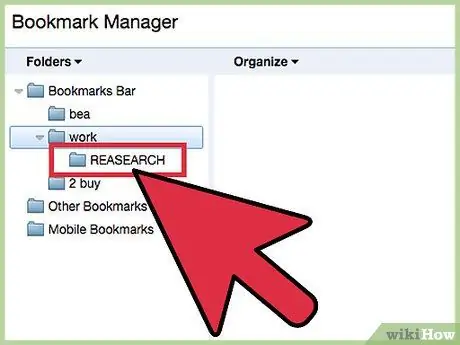
Алхам 4. Директорыг цаашид зохион байгуулах дэд директоруудыг үүсгээрэй, ялангуяа хавчуурга хийх олон лавлахтай бол
Жишээлбэл, хэрэв танд "Ажлын байр" лавлах байгаа бол хавчуургыг илүү үр дүнтэй зохион байгуулахын тулд "Судалгаа", "Төсөл", "Санхүү" дэд санг үүсгэж болно. Дэд директор үүсгэхийн тулд "Хавтас нэмэх …" дээр дараад очих лавлахыг сонгоно уу.
Хавчуургыг дэд директорт нэмэхийн тулд "Хавчуурга нэмэх" цонхноос дэд директорыг хайж олох эсвэл хавчуургыг дарж зохих директор руу чирнэ үү. Директорыг нээх хүртэл дээд лавлах дээр байрлуулаад хавчуургыг зохих дэд санд оруулна уу
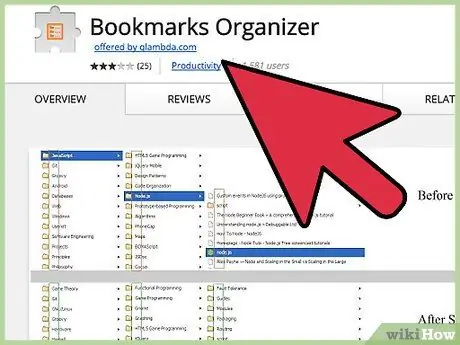
Алхам 5. Хавчуургыг автоматаар тохируулахын тулд хавчуургын менежерийн өргөтгөлийг татаж аваарай
Chrome -д зориулсан програмууд эсвэл өргөтгөлүүд нь Chrome -ийг өөрийн хүссэнээр тохируулах нэмэлт функцууд юм. Хавчуургын менежерийн өргөтгөлийг татаж авахын тулд Chrome вэб дэлгүүрт зочилж, сайтын зүүн дээд буланд байгаа "Хавчуурга зохион байгуулагч" -ыг хайж олоорой.
- Хайлтын талбарын доор "Өргөтгөлүүд" гэсэн хайрцгийг дарсан эсэхээ шалгаарай.
- Хавчуургын менежерүүдийн хамгийн алдартай өргөтгөлүүдийн зарим нь SuperSorter, Sprucemarks, Chrome Bookmark Manager юм. Та өргөтгөлийг ашиглан хавчуургыг удирдах, илүүдэл хавчуургыг устгах, лавлах үүсгэх боломжтой.
4 -ийн 3 -р арга: Утас дээр хавчуурга тохируулах

Алхам 1. Өөрийн бүх Chrome хавчуургыг холбохын тулд Google бүртгэлдээ нэвтэрнэ үү
Та Chrome -ийг утаснаасаа татаж авахдаа танаас Google эсвэл Gmail бүртгэлдээ нэвтрэхийг танаас хүсэх болно. Хэрэв та Google акаунтад нэвтэрсэн бол таны компьютер дээрх бүх хавчуурга таны утас руу орох болно. Та "Ширээний хавчуурга" лавлах хавчуургад хандах боломжтой.
- Хэрэв та Gmail -д нэвтэрсэн бол таны Google бүртгэл автоматаар холбогдоно.
- Хэрэв та Google-д нэвтрэх шаардлагатай бол хайлтын талбарт "google-д нэвтрэх" гэж оруулаад дэлгэц дээрх зааврыг дагана уу.

Алхам 2. Дэлгэцийн баруун дээд буланд байрлах босоо гурван цэг дээр дарж тохиргооны хуудсыг нээгээд хавчуурга руу орно уу

Алхам 3. Хуудсыг тэмдэглэхийн тулд од дарна уу
Цэсийн дээд хэсэгт сумтай, одтой, сэргээсэн тойрог, босоо гурван цэг бүхий дөрвөн тэмдэг байна. Одоогоор нээлттэй байгаа хуудсыг тэмдэглэхийн тулд од дээр дарна уу.
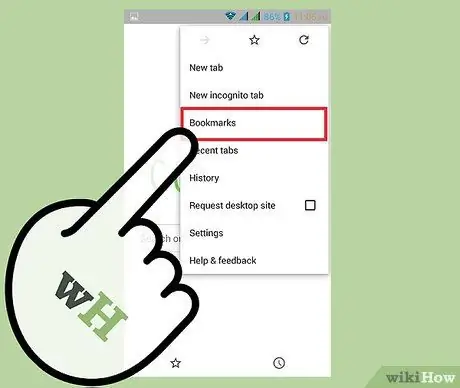
Алхам 4. "Хавчуурга" дээр дарж хадгалсан хавчуургыг үзнэ үү
Дор хаяж хоёр хавчуургын лавлах гарч ирэх болно, тухайлбал гар утасны хавчуурга ба ширээний хавчуурга. Гар утасны хавчуурга нь таны утсан дээр хадгалсан хавчуургыг агуулдаг бөгөөд Ширээний хавчуурга нь таны компьютер дээр хадгалсан хавчуургыг агуулдаг. Хадгалагдсан хавчуургыг үзэхийн тулд лавлах дээр дарна уу.
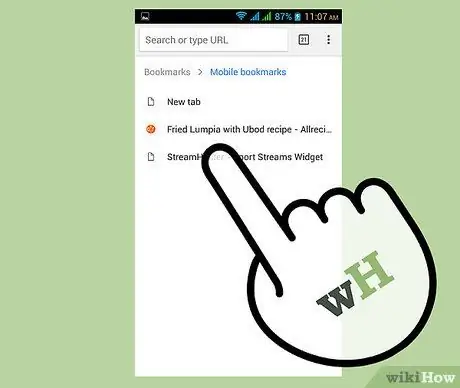
Алхам 5. Хавчуургыг директор руу шилжүүлэхийн тулд үзэгний дүрс дээр дарна уу
Баруун дээд буланд байгаа жижиг үзэг дээр дарахад хавчуурга бүрийн дээр "x" гарч ирнэ. Та одоо хавчуургыг лавлах руу хуруугаараа чирж зөөж болно.
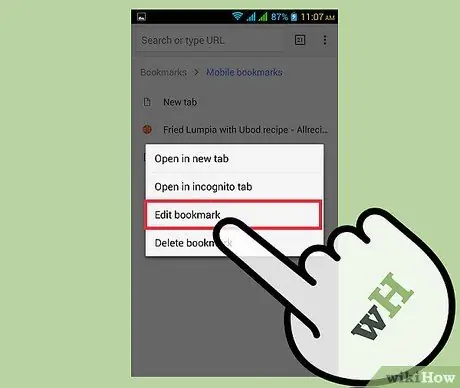
Алхам 6. Хавчуурга дээр дарж засах эсвэл устгах
Маркер дээр хүрээд 1-2 секундын турш барина уу. Нууцлалын таб дахь тэмдэглэгээг засах, устгах, нээх эсвэл нээх боломжийг олгодог жижиг цэс гарч ирнэ.
Цэсийг хаахын тулд хаана ч хамаагүй дарна уу
4 -ийн 4 -р арга: Алдааг олж засварлах
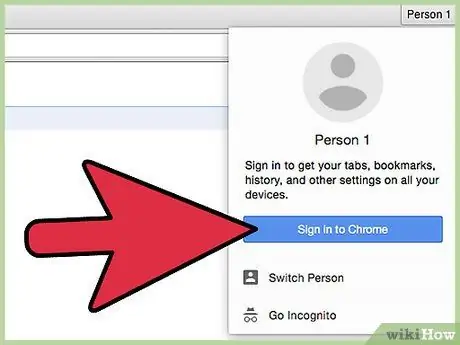
Алхам 1. Хэрэв та хавчуургаа харахгүй байгаа бол Bookmark Manager -ийн баруун дээд буланд байгаа Sign in дарж Google акаунтаа нэвтэрсэн эсэхээ шалгаарай
Chrome нь таны хэрэглэгчийн бүртгэл дээрх хавчуургыг санаж, тэдгээрийг ашигладаг компьютер болгондоо авчирдаг. Хэрэв та Chrome дээр өөрийн акаунт руу нэвтэрсэн бол Хавчуургын менежерээс хавчуургаа харах боломжтой болно.
Хавчуургын менежер дэх лавлахын хажууд байгаа жижиг гурвалжин дээр дарж далд директоруудыг харуулна
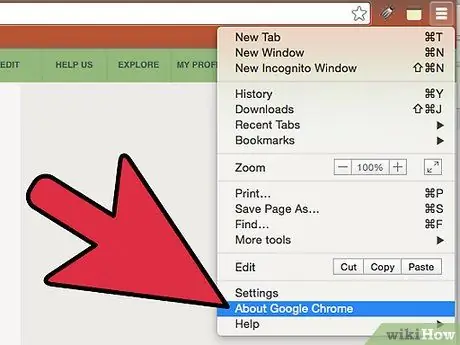
Алхам 2. Хэрэв та Bookmark Manager -ийг олж чадахгүй бол Chrome -ийн хамгийн сүүлийн хувилбарыг ашиглаж байгаа эсэхээ шалгаарай
Chrome цонхны баруун дээд буланд байгаа гурван саарал шугам дээр дараад "Google Chrome-ийн тухай" гэснийг сонгоод Google Chrome-ийн хувилбарыг үзээд шаардлагатай бол шинэчлээрэй.
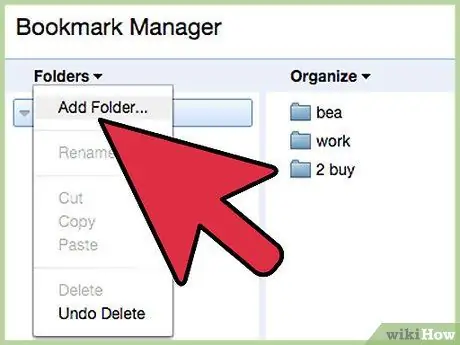
Алхам 3. Хэрэв та хавчуургаа бусадтай хуваалцах боломжгүй бол таны хавчуургын лавлахыг хувийн лавлах гэж тохируулж болно
Та хавчуургын лавлахын нууцлалыг өөрчилж чадахгүй байгаа ч гэсэн та олон нийтийн шинэ лавлах үүсгэж хавчуургыг шинэ директор руу чирж болно. Үүний дараа та Хавчуургын менежерээс "Энэ фолдерыг хуваалцах" дээр дарж болно.
Хавчуургын лавлахыг хувийн лавлахад байх үед хувийн лавлах гэж тэмдэглэх болно гэдгийг анхаарна уу
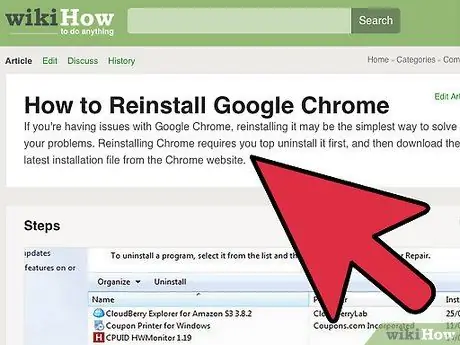
Алхам 4. Хэрэв та хавчуургын мөрийг олж чадахгүй бол Ctrl/Cmd+Shift+B дарж харуулна уу
Хэрэв хавчуургын мөр харагдахгүй хэвээр байвал Chrome -ийг дахин суулгах талаар бодож үзээрэй.






